4 бесплатные программы для переименования групп фотографий
Поскольку цены на цифровые фотоаппараты упали, мы все начали снимать сериями. Некоторые, конечно, не остановились на компактных камерах и перешли на более качественные и дорогие камеры. Но большинство, как и мои друзья, довольны и без того хорошим качеством фотографий, сделанных на устройства среднего или низкого уровня. Но я хочу поговорить не о разных концепциях фотографии, а об общей проблеме: как мы можем переименовать много фотографий одновременно и за короткое время? Под многими фотографиями я подразумеваю от нескольких десятков до нескольких сотен изображений, как это бывает после поездки, отпуска или вечеринки. Потому что делать это вручную – долгое и утомительное дело, но, к счастью для нас, мы можем использовать одну из этих программ для автоматизации и упрощения всего.
1. XnConvert
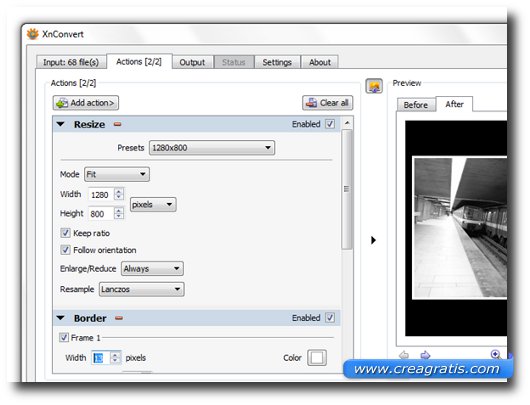
Программы для Windows, мобильные приложения, игры - ВСЁ БЕСПЛАТНО, в нашем закрытом телеграмм канале - Подписывайтесь:)
Перед обзорами нам нужна предпосылка: многие программы, изменяющие различными способами большие группы файлов или фотографий, позволяют выполнять несколько действий или только одно. С помощью простого поиска вы можете найти множество приложений такого типа в Интернете, но не все из них заслуживают внимания. Более интересны, на мой взгляд, программы, позволяющие автоматизировать несколько операций одновременно или действия разного типа. XnConvert один из них.
Хорошо, это программное обеспечение также стоит упомянуть, потому что оно было разработано для разных операционных систем, а не только для Windows. Но помимо этого, что я особенно ценю, так это мощность доступных команд и легкость, с которой вы можете их использовать. Потому что? Потому что просто перетащите изображения, с которыми мы хотим работать, внутри окна программы, добавьте действия, которые нас интересуют, а затем ждите.
Что мы можем сделать? Ну, просто чтобы перечислить некоторые из возможностей, есть методы для автоматизации изменения размера фотографий, добавления водяного знака, применения некоторых фильтров, настройки цветов и поворота изображений. Кроме того, мы можем изменить имена всех файлов в соответствии с критериями, которые мы определяем сами. И, хотя и в определенных пределах, вы также можете изменить формат и расширение отдельных файлов.
2. IrfanView
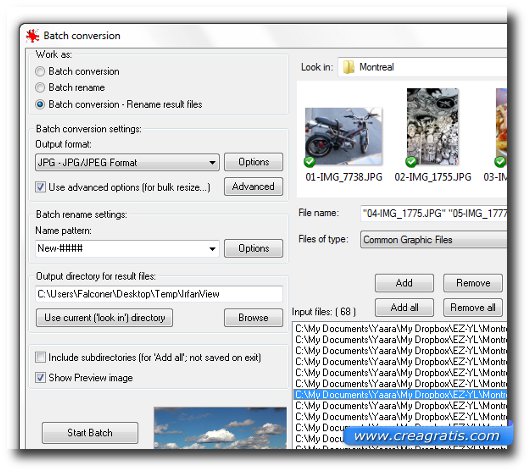
IrfanView одно из лучших программ для просмотра изображений. Неслучайно это одна из самых популярных программ сегодня, как и десять лет назад. Но пользоваться им не всегда просто, ведь иногда некоторые функции необъяснимо скрыты. Например, чтобы продолжить сегодняшнюю статью, если мы хотим автоматизировать некоторые операции, нам нужно перейти в меню «Файл», затем в «Пакетное преобразование», а затем в «Пакетное преобразование». Переименовать. Сделав это, мы можем получить доступ к редактору, с которым мы можем возиться. В окно мы можем вставлять, перетаскивая их, различные изображения, которые мы собираемся изменить. Затем мы можем выбрать, какие из них изменить, а какие переименовать, а также отфильтровать их по некоторым характеристикам. «Расширенные» функции этого окна позволяют автоматизировать другие элементы управления, например, те, которые регулируют цвета или оттенки. Хотя IrfanView не очень прост в использовании, он по-прежнему остается чрезвычайно мощным и универсальным инструментом.
3. FastStone Photo Resizer
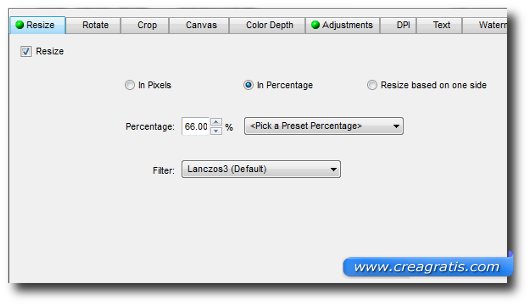
Забудь имя, Faststone Photo Resizer он делает больше, чем просто изменение размера изображений. У нас есть две доски объявлений: «Пакетное преобразование» и «Пакетное переименование». Что они делают? Что ж, название весьма показательное, я бы сказал. С помощью первого мы можем преобразовывать изображения из одного формата в другой и изменять некоторые их характеристики, такие как ориентация, цвета, добавлять надписи или водяные знаки. Интересна возможность сохранять параметры в файл, чтобы вы могли извлекать их позже и повторно использовать по мере необходимости.
Наконец, вкладка «Пакетное переименование» позволяет переименовывать различные фотографии блоками и в соответствии с критериями, которые мы сами установим.
4. Пакетный фоторедактор SunlitGreen
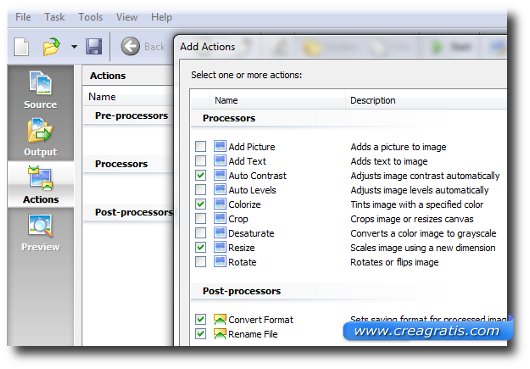
Я немного подумал, прежде чем занести эту программу в этот список. Потому что? По некоторым его проблемам. Не столько для того, как его можно использовать, сколько для этапа установки. В основном при установке Пакетный фоторедактор SunlitGreen мы должны уделять пристальное внимание запросам, поступающим от приложения, иначе мы рискуем загрузить программы, которые нас ни в малейшей степени не интересуют. Парень? Онлайн-переводчик или программа для очистки реестра Windows. Вещи, может быть, даже полезные, ради бога, но которые предназначены для редактирования фотографий, как капуста на закуску. Итак, если вы торопитесь, подождите немного, чтобы успокоиться, и внимательно прочитайте, прежде чем соглашаться с чем-либо. Только так вы сможете избежать различных уловок и получить в свое распоряжение настоящий редактор.
Редактор, который действительно хорошо сделан: мы можем загружать разные изображения, редактировать их различными способами, изменять их размер и переименовать их, конвертировать их и тысячи других мелочей (автоматическая регулировка контрастности, поворот, насыщенность цвета и т. д.). Мы можем выбрать серию действий в определенном порядке, сохранить этот порядок и в любой момент отозвать его. Это, конечно, не лучшая из программ в этом списке, но и выглядит неплохо. Если бы не сложная установка, ее также рекомендовали бы всем, а не только тем, кто что-то грызет в IT.
Другие инструменты для работы с группами фотографий
Программы для Windows, мобильные приложения, игры - ВСЁ БЕСПЛАТНО, в нашем закрытом телеграмм канале - Подписывайтесь:)






